Enostaven in hiter vodnik za root dostop do Androida

Po rootanju telefona Android imate poln dostop do sistema in lahko zaženete številne vrste aplikacij, ki zahtevajo root dostop.
Na vsakem pametnem telefonu je več kot 100 aplikacij po vsem svetu. Vse te aplikacije potrebujejo internet za prejemanje posodobitev, popravkov in prejemanje podatkov iz svojih strežnikov. Menim, da je treba uporabljati mojo aplikacijo Gmail, PUBG , Skype in Smart Phone Cleaner . Kaj pa ostalih 96 aplikacij? Ali naj te aplikacije, ki jih redko uporabljam, pogosto porabijo internetne podatke ali lahko za določene aplikacije blokiram dostop do interneta v pametnih telefonih Android?
Zdi se, da je Google na to pomislil že dolgo pred mano in je v Android dodal funkcijo, ki uporabnikom omogoča izbiro aplikacij, ki jim je mogoče omejiti uporabo mobilnih podatkov v ozadju. Ko pa je ista naprava povezana z omrežjem Wi-Fi, bodo vse aplikacije začele komunikacijo s svojimi strežniki in po potrebi prenesle podatke in posodobitve. Ta članek pa vas bo vodil do korakov, kako blokirati dostop do interneta v napravah Android za določene aplikacije, tudi če so povezane z Wi-Fi.
Preberite tudi: 8 najboljših ojačevalcev internetne hitrosti za Android, ki jih morate imeti
Kako popolnoma blokirati dostop do interneta v Androidu samo za nekatere aplikacije?
Postopek za blokiranje dostopa do interneta v Androidu za določene aplikacije vključuje aplikacije, ki jih za zdaj ne želite odstraniti in jih želite obdržati. Z izklopom dostopa do interneta v teh aplikacijah bi prešle v stanje mirovanja in bi se znova uporabljale z omogočanjem dostopa. Začnimo z minimalnim dostopom do podatkov, kasneje pa bomo nadaljevali s popolno blokado interneta.
Kako zmanjšati dostop do interneta v nastavitvah
Mobilni podatki niso brezplačni in vedno plačljivi. Priporočljivo je, da zmanjšate mobilno podatkovno aktivnost zaradi stroškov in dejstva, da vam hitro praznijo baterijo. Po drugi strani je Wi-Fi na splošno cenejši in hitrejši. Če želite zmanjšati internetne podatke za svoje aplikacije, lahko sledite tem korakom:
1. korak: Dotaknite se ikone Nastavitve na pametnem telefonu Android.
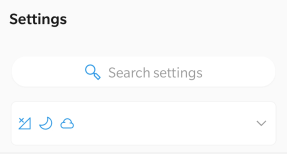
2. korak : Na vrhu seznama nastavitev je iskalna vrstica. Vnesite » Data Saver « in kliknite na ustrezen rezultat.
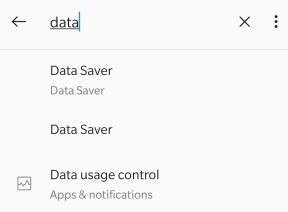
3. korak: Našli boste preklopno stikalo, ki ga lahko obrnete, da aktivirate Data Saver. Kliknite »Neomejeni podatki«, našli boste seznam vseh aplikacij v vašem sistemu z izklopljenim preklopnim stikalom za vsako aplikacijo.
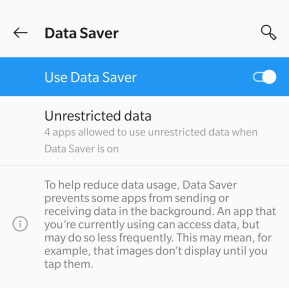
4. korak : Če želite nekaterim aplikacijam omogočiti dostop do interneta, tudi ko je vklopljen način varčevanja s podatki , lahko preklopno stikalo poleg njih potisnete v desno.
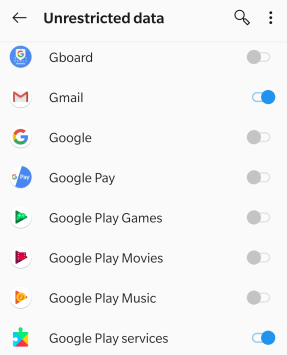
Izbral sem nekaj aplikacij, kot so Gmail, Skype in Smart Phone Cleaner itd., in jim omogočil dostop do internetnih podatkov, tudi ko je vklopljen način varčevanja s podatki. To je zato, ker ne želim zamuditi ničesar pomembnega od svoje družine, prijateljev in pisarne ter hkrati zagotoviti, da je moja mobilna naprava pod stalnim varovanjem Smart Phone Cleaner .
Poleg tega so vsi videoposnetki na Facebooku, posodobitve iger, samodejni prenosi, videoposnetki s samodejnim predvajanjem in samodejno nalaganje slik izklopljeni, ko je v mojem telefonu omogočen način varčevanja s podatki.
 Dodaten nasvet
Dodaten nasvet
Za večino aplikacij lahko tudi izklopite dostop do lokacije, kar bo zmanjšalo nepotrebno porabo podatkov v ozadju.
Preberite tudi: Kako povečati hitrost interneta na Androidu?
Kako v celoti blokirati dostop do interneta za izbrane aplikacije?
Če želite za določene aplikacije v celoti blokirati dostop do interneta v sistemu Android, boste morali iz trgovine Google Play prenesti aplikacijo drugega proizvajalca in jo namestiti v svojo napravo. Ta aplikacija se imenuje NetGuard – No-Root-Firewall in je na voljo brezplačno. Ta aplikacija zaklene določeno aplikacijo in do nje omeji ves dostop do interneta. Za to vam ni treba vdreti, razbiti ali koreniti svoje naprave.
Ko namestite aplikacijo, tapnite ikono bližnjice, da zaženete aplikacijo. Za zagon funkcij te aplikacije boste morali vklopiti preklopno stikalo. To stikalo se nahaja v zgornjem levem kotu.
Nato boste videli seznam vseh aplikacij, nameščenih v vašem sistemu, z dvema ikonama v bližini vsake aplikacije, Wi-Fi in Mobile Data. Vse ikone bodo privzeto onemogočene, nato pa lahko izberete, kateri aplikaciji je treba omejiti uporabo interneta in jim celo omogočiti, da delujejo v omrežju Wi-Fi ali mobilnih podatkov.
Na zgornji sliki je prva aplikacija, OnePlus Community, popolnoma blokirana in se ne more povezati z internetom prek Wi-Fi in mobilnih podatkov. Druga aplikacija, Compass, je omejena na uporabo interneta prek mobilnih podatkov in bo za povezavo uporabljala samo Wi-Fi. Nazadnje, tretja aplikacija, Cricket Scores, se lahko poveže z internetom samo prek mobilnih podatkov in ne bo prikazala nobenih rezultatov, ko je povezana z internetom prek Wi-Fi.
Če želite znova omogočiti dostop do interneta, zaženite aplikacijo in tapnite vrsto omrežja, da naredite ustrezne spremembe.
Preberite tudi: 10 najboljših aplikacij za testiranje hitrosti interneta za Android in iPhone.
Zadnja beseda o tem, kako popolnoma blokirati dostop do interneta v Androidu samo za nekatere aplikacije.
Zdaj veste, kako blokirati dostop do interneta določene aplikacije, ko je povezana z mobilnimi podatki in Wi-Fi. Blokiranje internetnega dostopa aplikacije je predvsem za shranjevanje podatkov prek merjene povezave. Vendar pa obstajajo tudi sekundarni razlogi, kot so nepotrebne posodobitve, obvestila, poraba prostora in številna druga tako majhna opravila v ozadju. Vedno lahko uporabite NetGuard, da v celoti blokirate dostop do interneta v Androidu ali uporabite privzeto funkcijo varčevanja s podatki, da zmanjšate uporabo interneta.
Spremljajte nas na družbenih omrežjih – Facebook in YouTube . Za kakršna koli vprašanja ali predloge nam to sporočite v spodnjem razdelku za komentarje. Radi bi se vrnili k vam z rešitvijo. Redno objavljamo nasvete in trike, skupaj z odgovori na pogosta vprašanja, povezana s tehnologijo.
Po rootanju telefona Android imate poln dostop do sistema in lahko zaženete številne vrste aplikacij, ki zahtevajo root dostop.
Gumbi na vašem telefonu Android niso namenjeni le prilagajanju glasnosti ali prebujanju zaslona. Z nekaj preprostimi nastavitvami lahko postanejo bližnjice za hitro fotografiranje, preskakovanje skladb, zagon aplikacij ali celo aktiviranje funkcij za nujne primere.
Če ste prenosnik pozabili v službi in morate šefu poslati nujno poročilo, kaj storiti? Uporabite pametni telefon. Še bolj sofisticirano pa je, da telefon spremenite v računalnik za lažje opravljanje več nalog hkrati.
Android 16 ima pripomočke za zaklenjen zaslon, s katerimi lahko po želji spremenite zaklenjen zaslon, zaradi česar je zaklenjen zaslon veliko bolj uporaben.
Način slike v sliki v sistemu Android vam bo pomagal skrčiti videoposnetek in si ga ogledati v načinu slike v sliki, pri čemer boste videoposnetek gledali v drugem vmesniku, da boste lahko počeli druge stvari.
Urejanje videoposnetkov v sistemu Android bo postalo enostavno zahvaljujoč najboljšim aplikacijam in programski opremi za urejanje videoposnetkov, ki jih navajamo v tem članku. Poskrbite, da boste imeli čudovite, čarobne in elegantne fotografije, ki jih boste lahko delili s prijatelji na Facebooku ali Instagramu.
Android Debug Bridge (ADB) je zmogljivo in vsestransko orodje, ki vam omogoča številne stvari, kot so iskanje dnevnikov, namestitev in odstranitev aplikacij, prenos datotek, root in flash ROM-e po meri ter ustvarjanje varnostnih kopij naprav.
Z aplikacijami s samodejnim klikom. Med igranjem iger, uporabo aplikacij ali opravil, ki so na voljo v napravi, vam ne bo treba storiti veliko.
Čeprav ni čarobne rešitve, lahko majhne spremembe v načinu polnjenja, uporabe in shranjevanja naprave močno vplivajo na upočasnitev obrabe baterije.
Telefon, ki ga mnogi trenutno obožujejo, je OnePlus 13, saj poleg vrhunske strojne opreme premore tudi funkcijo, ki obstaja že desetletja: infrardeči senzor (IR Blaster).







